本文和大家介绍一个重要的类,他可以用来设置窗口,如设置启动大小,设置是否允许截图,是否进入全屏,所有和窗口有关的,都可以在他这里设置。
可以使用简单获取ApplicationView applicationView = ApplicationView.GetForCurrentView(); ,注意,他是不能构造创建
先从属性开始
第一个属性是 AdjacentToLeftDisplayEdge ,判断是不是靠近屏幕左边,在和屏幕只有20像素之内就是,但是其他包括窗口在屏幕外就不是。和他差不多的有属性 AdjacentToRightDisplayEdge 判断是否靠近右边缘。
这个属性和获得窗口变化一起使用。
如何获得窗口大小变化?使用 CoreWindow.GetForCurrentThread().SizeChanged 可以获得窗口大小变化,可以获得是否靠近屏幕左边。
第二是 DesiredBoundsMode 感觉没什么用,指示框架用于排列窗口内容边界值
-
FullScreenSystemOverlayMode全屏响应手势的模式,包括手势可调用系统覆盖(标题 任务栏), 边缘手势可调用临时 UI,而此UIElement反过来可调用对于该边缘的系统覆盖 -
获取窗口 ID,使用 applicationView.Id ,对于UWP可以使用多个窗口,因为需要区分是哪个窗口,所以就可以使用这个。
-
如何判断是否进入全屏?使用 applicationView.IsFullScreenMode 。判断是否全屏的功能,和他相同的 applicationView.IsFullScreen 也可以,但是这个不推荐
-
如何获得窗口处于锁屏? applicationView.IsOnLockScreen 我自己尝试锁屏但是依旧无法获得,如果知道这个是什么,请告诉我。
-
如何设置可以不截图?有些应用需要有秘密,不可以被截图,可以使用
applicationView.IsScreenCaptureEnabled如果设置 false,所有应用难以对程序截图。如果对于显示密码或其他的页面,是要求打开这个设置,也就是在输入密码时,是需要设置不可截图,如果设置了,那么截图是黑色,无法获得。在不显示密码时,可以设置为 true,这时可以截图。
首先做一个简单的按钮,在点击他就设置为false,不可截图。在点击前,使用 Q 截图,发现可以

点击之后,截图看到的
如果设置了,可以看到,但是不可以获取,可以对信息安全要求高的程序进行使用,但是设置了性能可能没有之前好。
关于不可截图,代码:https://code.msdn.microsoft.com/windowsapps/Disable-screen-capture-00efe630
这个对于应用内截图是不是还可以使用,我还没去试,如果有大神做了,可以的话,请告诉。
- 如何获取窗口是横向显示?applicationView.Orientation 可以获取窗口是宽度大于高度,也就是横向,还是相反。
不是使用屏幕反向,是软件的宽度等,是不是看起来是横向
- PreferredLaunchViewSize 这个属性是设置窗口大小使用,在设置 PreferredLaunchWindowingMode 为 PreferredLaunchViewSize 可以使用,使用方法:
ApplicationView.PreferredLaunchWindowingMode = ApplicationViewWindowingMode.PreferredLaunchViewSize; ApplicationView.PreferredLaunchViewSize = new Size(100, 100); 如果设置无效,那么在最前设置 applicationView.SetPreferredMinSize(new Size(100,100));PreferredLaunchWindowingMode ms建议使用 auto
-
如果对于多窗口程序,可以设置 TerminateAppOnFinalViewClose 在关闭所有窗口关闭程序
-
如何设置窗口标题?使用 applicationView.Title = “标题” 设置会在标题显示 “标题-程序”
-
设置标题栏颜色 applicationView.TitleBar 可以获得标题栏,可以通过设置属性自定义标题栏
-
BackgroundColor

-
ButtonBackgroundColor

-
-
获取窗口可见区 applicationView.VisibleBounds ,通过 applicationView.VisibleBoundsChanged 可以知道隐藏或显示标题栏会改变窗口可见大小的方法
-
退出全屏 applicationView.ExitFullScreenMode(); 只有在桌面才可以使用
-
进入全屏 applicationView.TryEnterFullScreenMode()
-
修改窗口大小 applicationView.TryResizeView() 只有桌面才可以使用
-
全屏显示标题栏 applicationView.ShowStandardSystemOverlays()
参见:https://docs.microsoft.com/en-us/uwp/api/windows.ui.viewmanagement.applicationview

原文链接: http://blog.lindexi.com/post/win10-uwp-ApplicationView
本作品采用 知识共享署名-非商业性使用-相同方式共享 4.0 国际许可协议 进行许可。 欢迎转载、使用、重新发布,但务必保留文章署名 林德熙 (包含链接: https://blog.lindexi.com ),不得用于商业目的,基于本文修改后的作品务必以相同的许可发布。如有任何疑问,请与我 联系。